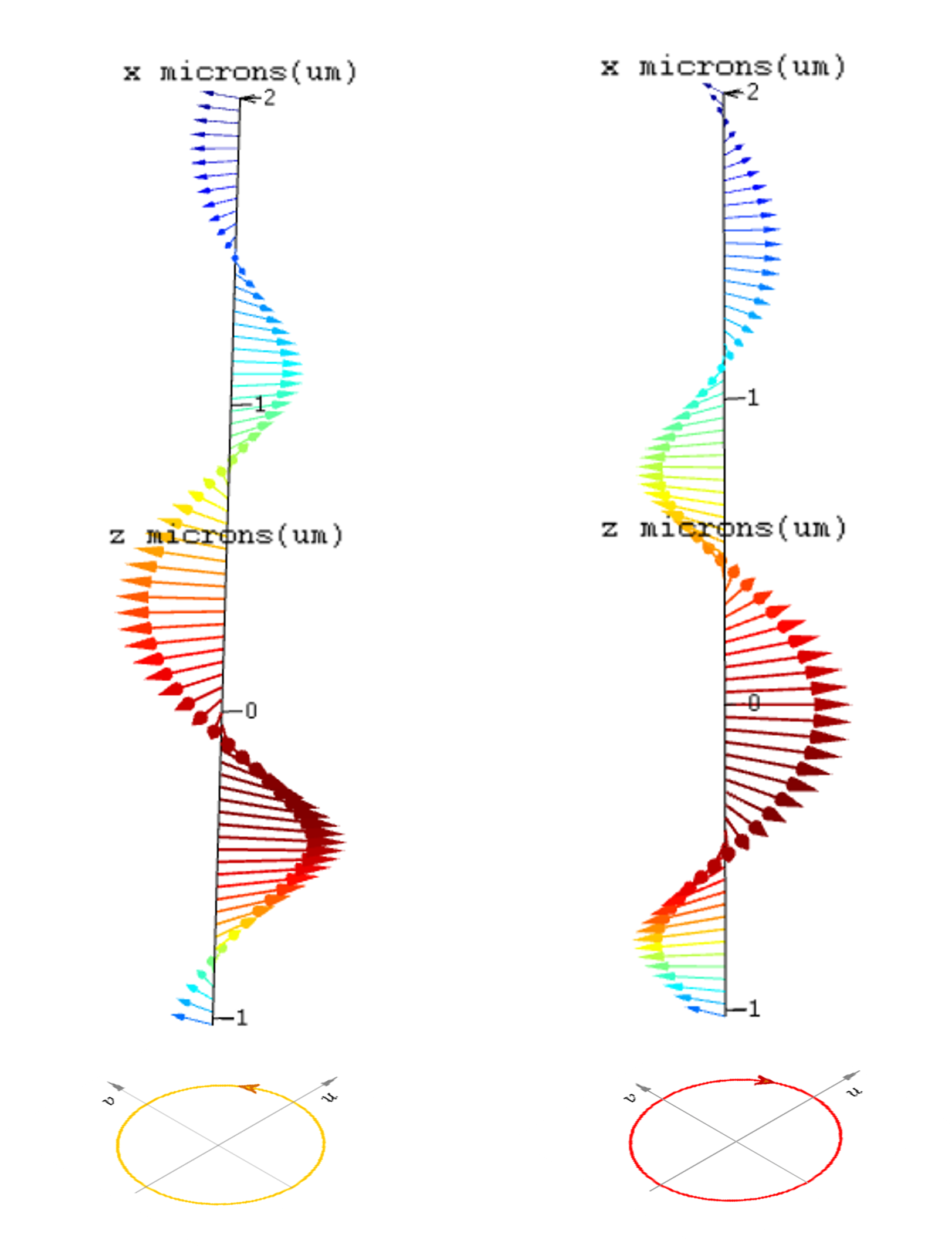联系电话
 企业微信
企业微信 微信服务号
微信服务号 官网联系QQ群
官网联系QQ群 微信视频号
微信视频号本节是关于软件中数据输入的介绍
界面输入有以下几种类型:
软件支持定义全局变量,在Global variables标签页,结合工程设置相应变量和值。
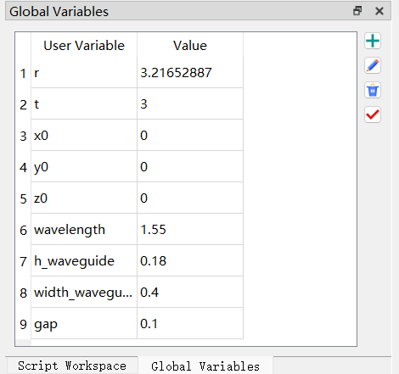
点击,输入全局变量的表达式,软件界面返回表达式的结果数据。
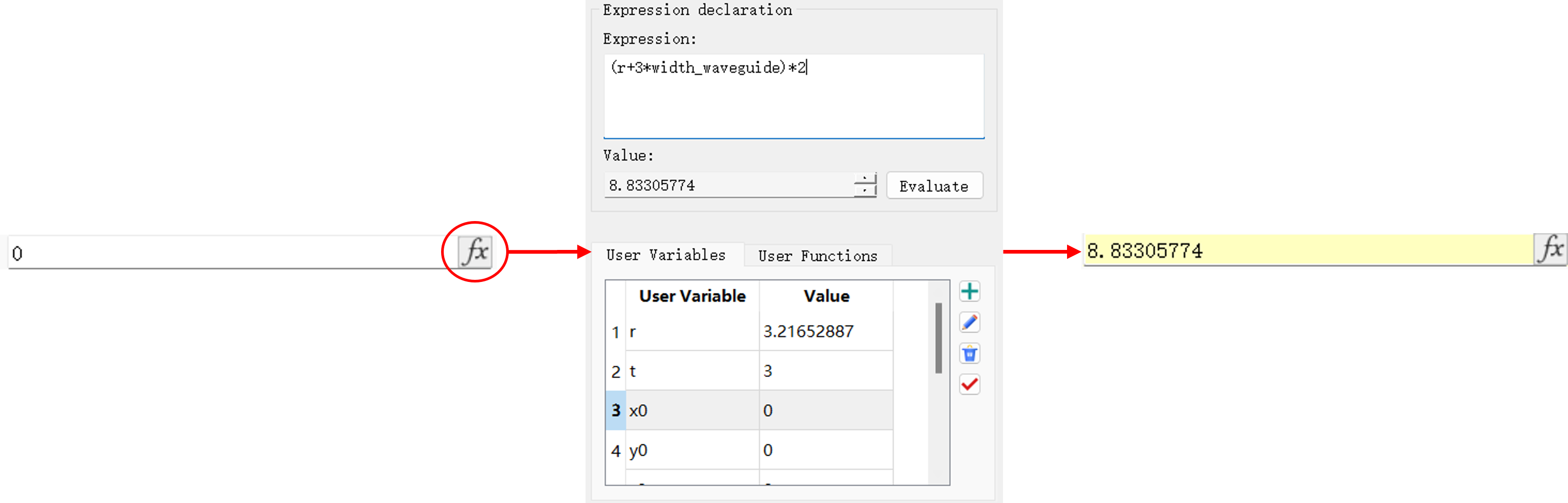
在软件界面直接输入数据。

从下拉菜单栏中选择项目作为输入。
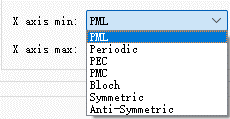
用于表示工程中启用或禁用某些功能。勾选表示启用该项,未勾选表示禁用该项。

可以打开或关闭的选项按钮。在一组选项按钮中,用户一次只能选中一个选项,如果用户选择另一个选项,则先前选择的选项会被取消。

在公式输入和数据输入过程中,所输入的数据均受到相应参数定义域的限制。
软件存在多种数据类型:
相关介绍请参阅脚本的数据类型部分。
特别强调的是,数据集是软件独有的数据结构,请注意,此处不是数据类型。
数据集具备仿真数据的创建、组成、修改、导入/导出,以及通过数据可视化窗口查看数据等功能,极大地便利了软件数据的管理。
软件还支持脚本进行数据的输入和输出:
脚本输入:
load_ascii("filename")输入 MaxCloud ascii 数据,将.mdfascii格式的数据加载到工作区;loaddatafile将.mdf格式的数据加载到工作区;loadmatlabmatfile 输入 MATLAB 的.mat格式的数据集;loadproject输入工程文件。脚本输出:
save_ascii将数据保存为.mdfascii文件;savedatafile将数据保存为.mdf文件;savematlabmatfile将数据保存为 MATLAB 可识别的.mat文件;saveproject保存工程文件。有关脚本输入和输出的详细介绍请参阅Script。
仿真的前提是做好对基本物理单位的规定,对于不同的应用情景,需要选择恰当的物理量单位。在软件功能区,用户可以点击 File 显示应用程序菜单,在Setting -> Physical units中设置物理量单位。

详情请参阅物理量和单位。
在软件功能区中,点击 File 显示应用程序菜单,在Setting -> FDTD pulse normalization中选择归一化的方式。
| Name | Descriptions |
|---|---|
| No normalization | 非归一化;返回的结果数据是时域脉冲的傅里叶变换。 |
| Continuous wave normalization | 连续波归一化;将脉冲信号的振幅或功率调整为统一的尺度。 |
在FDTD求解器中,FDFP监视器记录一系列用户自定义频段下的电场和磁场。选择不同的归一化方式返回的结果数据不同。比如:时域脉冲信号为:
时域脉冲的傅里叶变换为:
对于非归一化的频域场为:
对于连续波归一化的频域场,需要使用频域脉冲信号归一化处理,为:
用户在使用表达式输入参数时,可通过全局变量统一调整相互关联的参数,实现快捷、高效地调整仿真工程。
如下图所示,用户可以在对应输入框中直接输入已添加的全局变量,也可以点击fx按钮,在弹出页面中查看并输入所需的全局变量。需要注意的是,全局变量没有单位,其物理量单位由对应输入项决定。
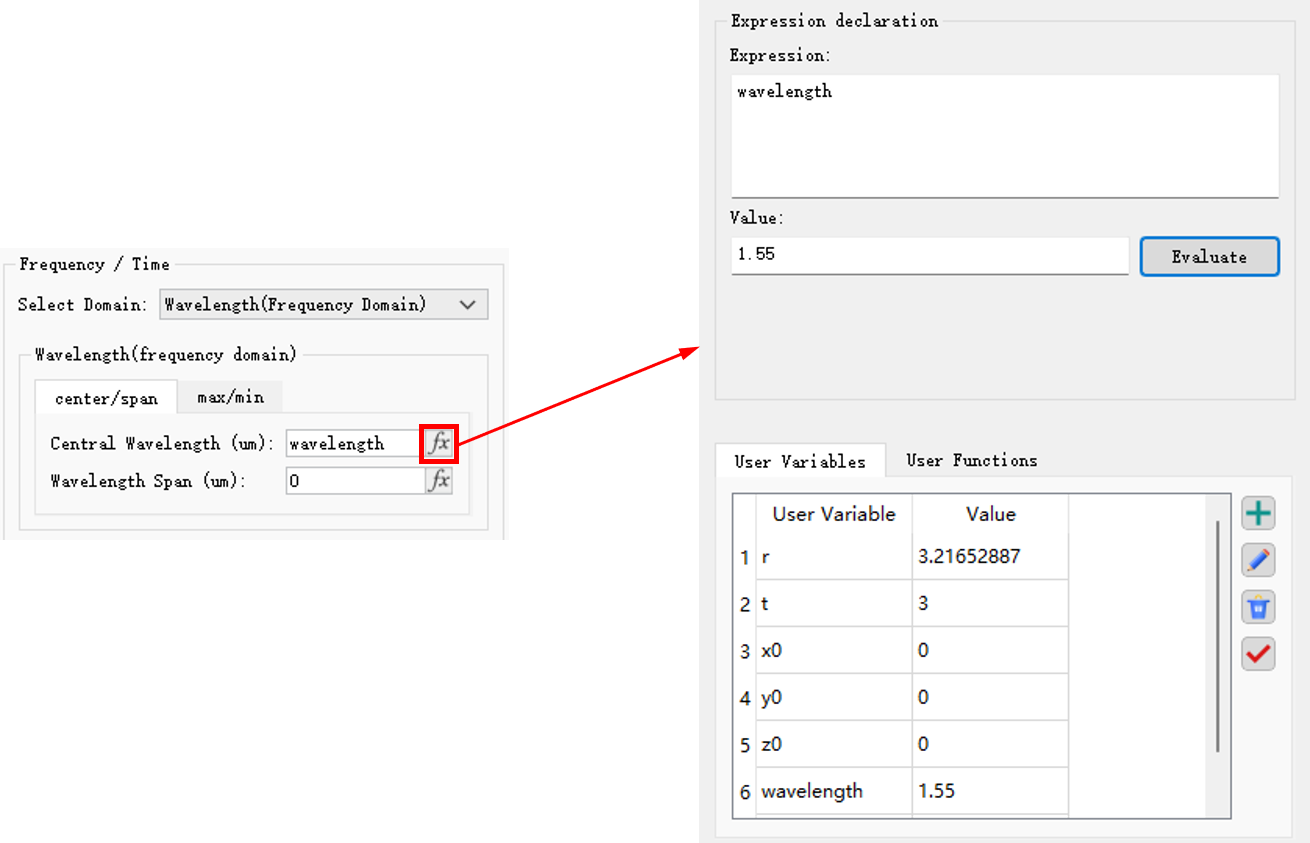
与全局变量相对的是局部变量,例如脚本中的变量,作用域仅限在脚本的工作空间。
在主界面的全局变量组件中,添加全局变量。右侧四个按钮用于管理全局变量,分别为“添加”,“编辑”,“删除”,“应用”。
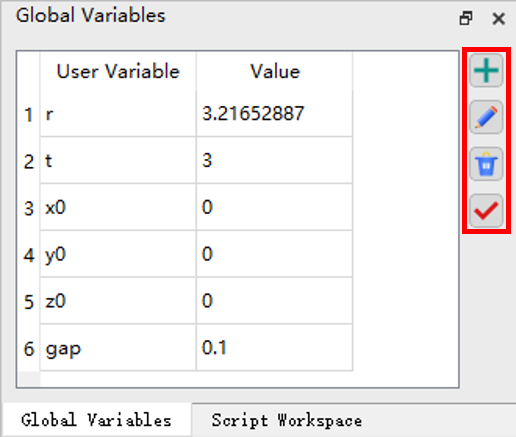
软件创建结构时,使用笛卡尔右手坐标系。
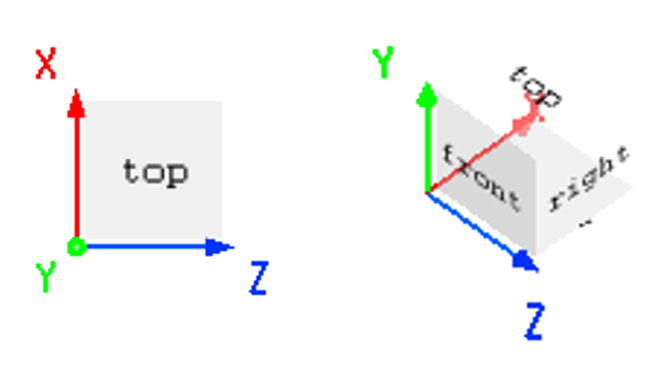
在可视化窗口中,对于Line类型的图像,用户可以切换不同的坐标系查看结果图像,目前软件支持的坐标系有:
xy
用于绘制一个 1D 向量与另一个 1D 向量的关系。对于大于 1 维的矩阵,用户可在Parameters列表选择一个参数作为横坐标,在Attributes列表中选择一个数据作为纵坐标。
Polar
极坐标图可以绘制参数的角度分布。绘制的数据需包括弧度和径轴,极坐标的单位是度。
Smith chart
史密斯图可以绘制阻抗数据。
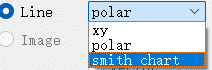
对于时域光信号的传输,有:
本软件中,作为相位增加。
根据光矢量旋转方向的不同,圆偏振光分为左旋圆偏振光和右旋圆偏振光。
圆偏振光可以看作是振幅相等、振动方向正交、相位差为的两个同频率的平面偏振光的合成。其中相位差为 时为左旋圆偏振光,相位差为 时为右旋圆偏振光。
如下图所示左侧为左旋偏振光的矢量图,右侧为右旋圆偏振光矢量图。